オンライン講座は、Zoom(ズーム)という会議アプリを利用して開催します。
簡単なインストールのみで使えるツールです。受講日までに各自、事前準備をお願いします。
事前に行うこと
STEP1. オンライン講座受講に必要なもの
受講には以下の準備が必要です。
□ パソコンまたはスマートフォン、タブレット端末など
□ インターネット環境
※インターネット使用容量に制限がある方は、通信量にご注意ください。(各自事前にご確認をお願いいたします)
□ Webカメラ
(パソコンやスマホにカメラが内蔵されていましたら大丈夫です)
※必要に応じて、ヘッドセットまたはマイク付きイヤホンなどをご用意ください。
STEP2. Zoomのインストール
オンライン講座を受講するには、「Zoom」のアプリをインストールする必要があります。
※インストールは無料です。
◎パソコンから受講する場合
【1】以下のページにアクセスしてアプリをインストールしてください。
【2】「ダウンロード」ボタンを押して、Zoomクライアントをダウンロードしてください。
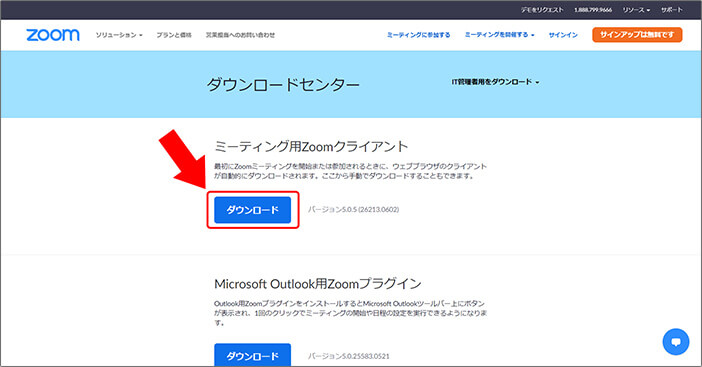
【3】ダウンロードが完了したら、ダウンロードしたファイルをクリックしてしてください。
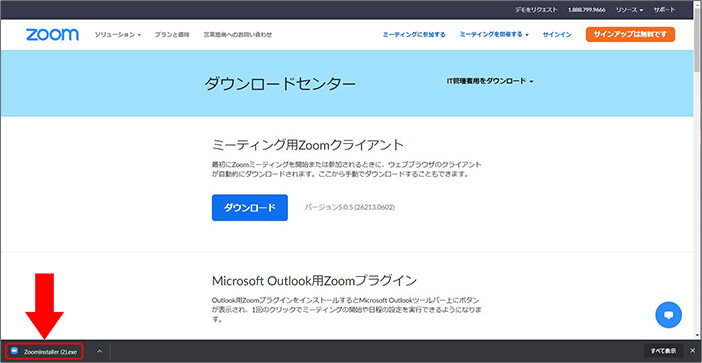
【4】下記の画面が表示されたらインストールが完了です。
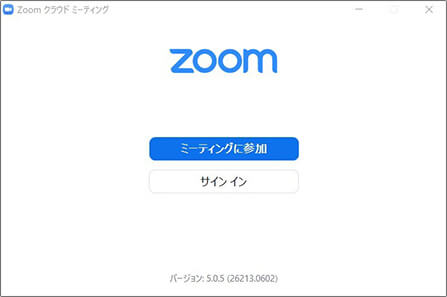
◎スマートフォンやタブレットから受講する場合
以下のページにアクセスしてアプリをインストールしてください。
▼iOSはこちら
https://apps.apple.com/jp/app/zoom-cloud-meetings/id546505307
▼Androidはこちら
https://play.google.com/store/apps/details?id=us.zoom.videomeetings&hl=ja
STEP3. 接続テストを行う
Zoomには事前に接続のテストができる機能があります。
はじめてオンライン講座を受講される方は、受講当日までに下記の手順を参考に接続テストを実施いただくことをおすすめします。
当日の参加方法について
◎パソコンから受講する場合
【1】セミナー当日、時間になりましたらPeatixからのメールに記載されている「イベント視聴ページに移動」ボタンから視聴ページにアクセスしてください。
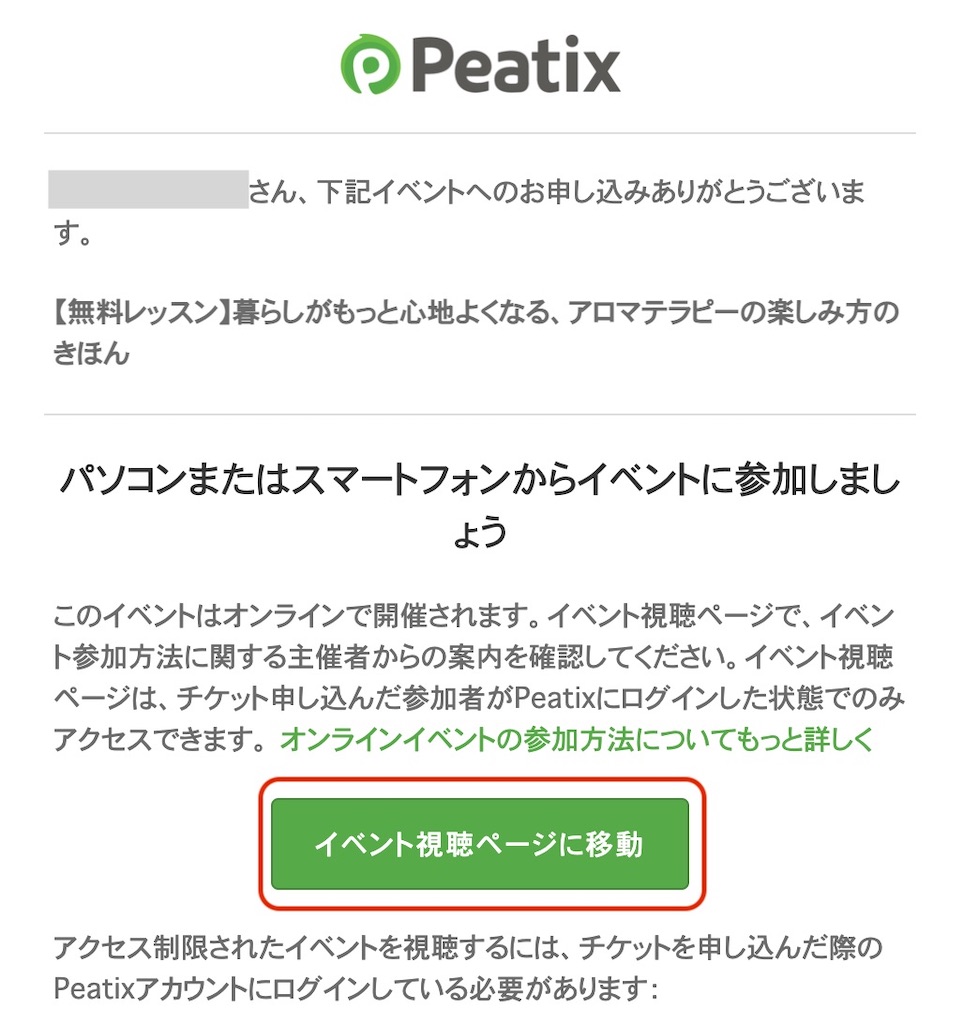
【2】イベント視聴ページ上の「イベントに参加」をクリックしてください。
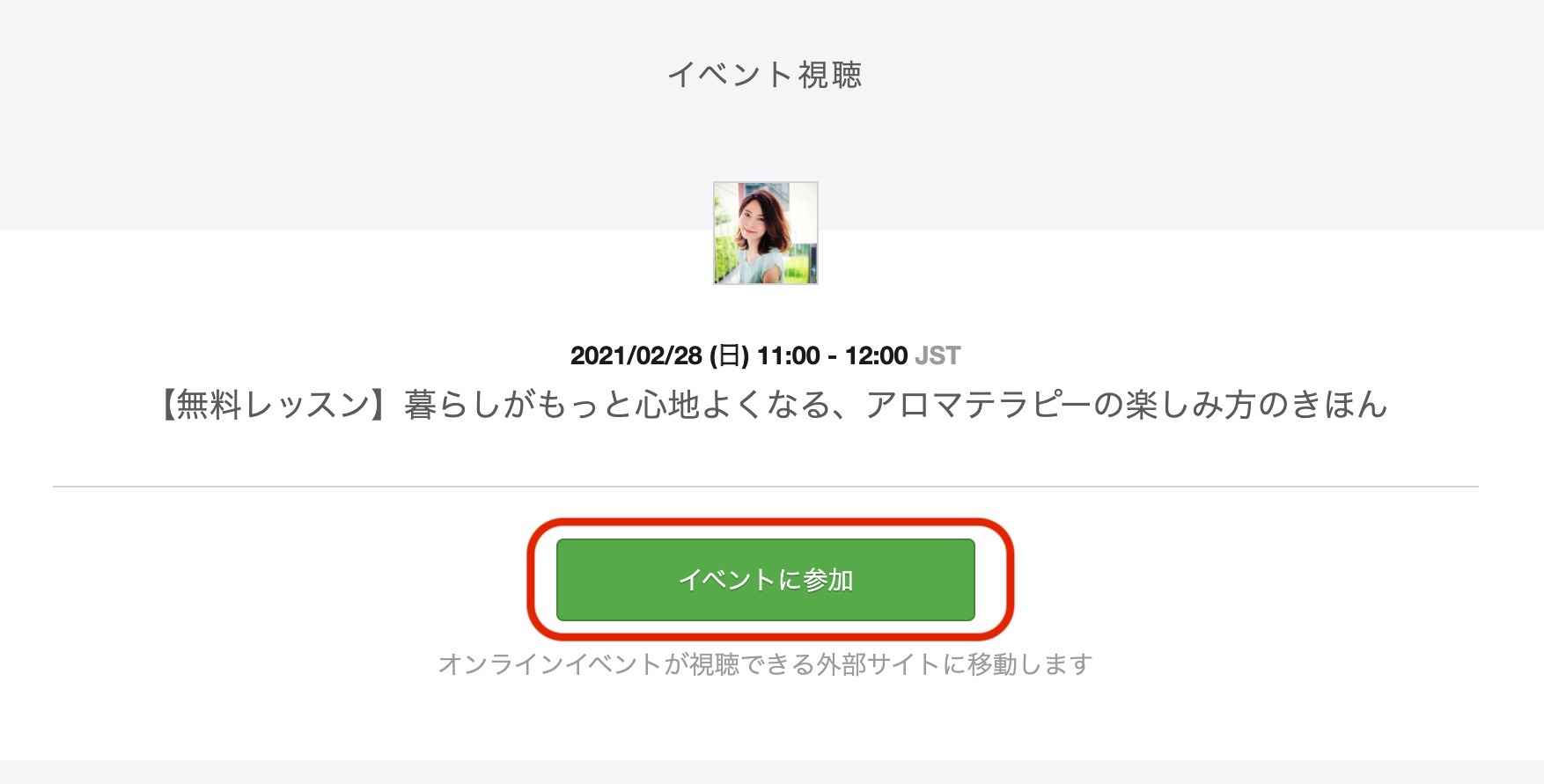
【3】Zoomアプリ使用許可の確認メッセージが表示されるので、「Zoom Meetings を開く」ボタンを押します。
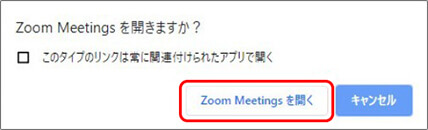
【4】「コンピューターでオーディオに参加」ボタンを押すと、講座に参加できます。

◎スマートフォンやタブレットから受講する場合
【1】セミナー当日、時間になりましたらPeatixからのメールに記載されている「イベント視聴ページに移動」ボタンから視聴ページにアクセスしてください。
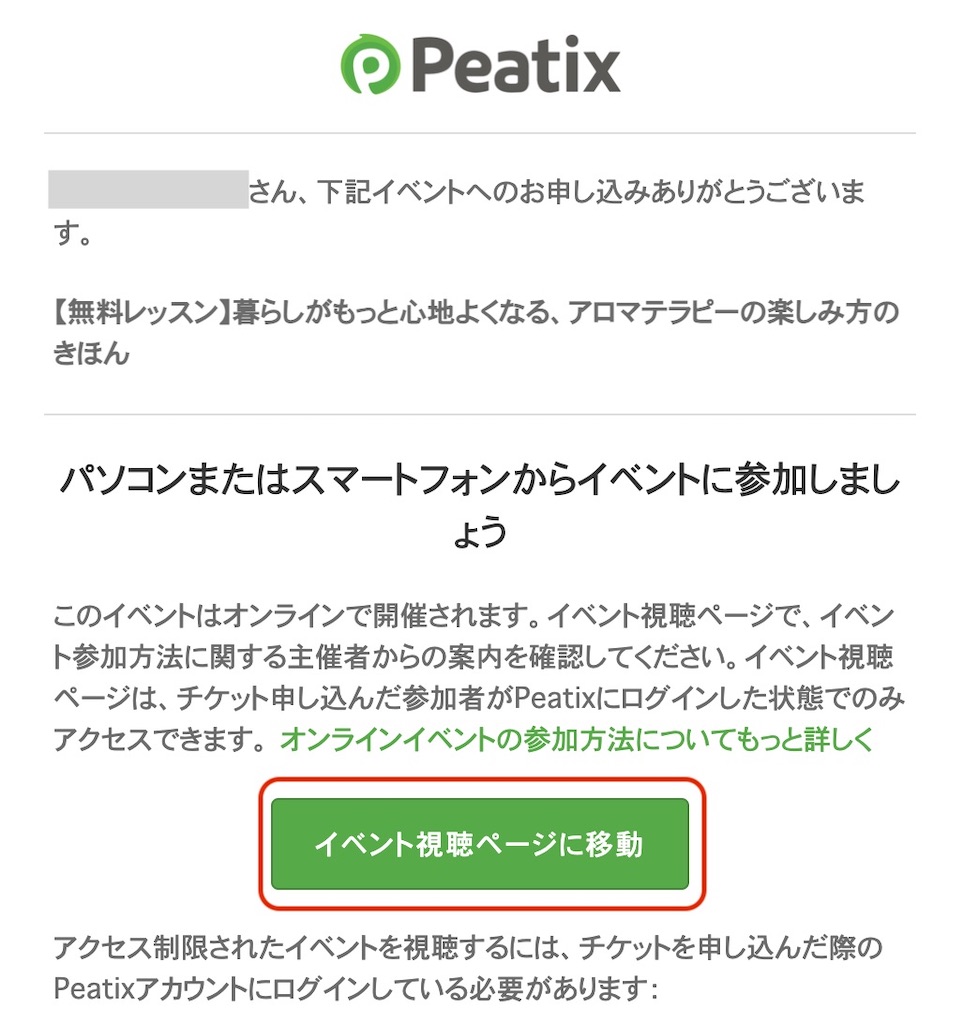
【2】イベント視聴ページ上の「イベントに参加」をクリックしてください。
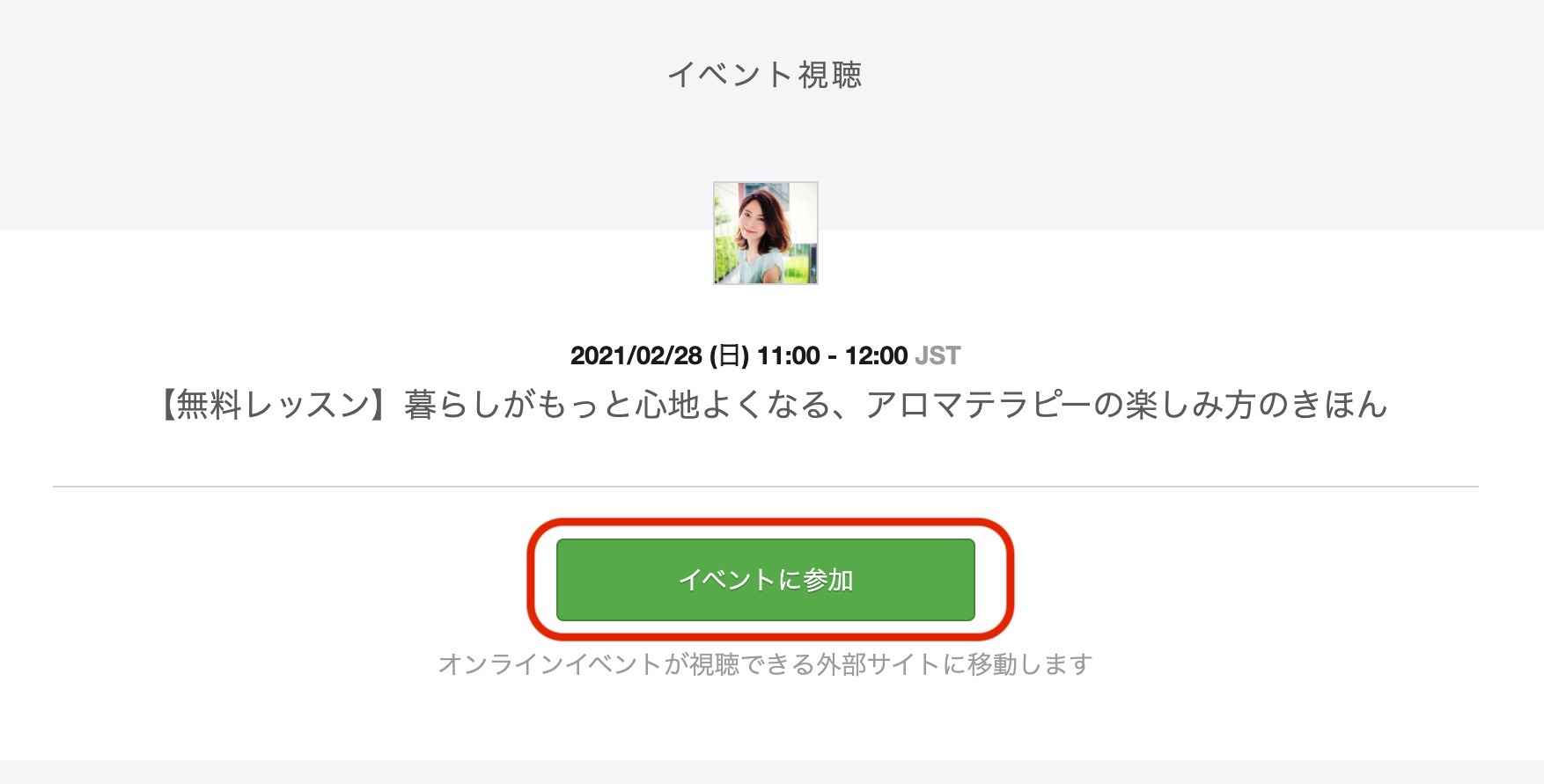
【3】以下のような画面が表示されますので、「ビデオ付きで参加」をタップしてください。
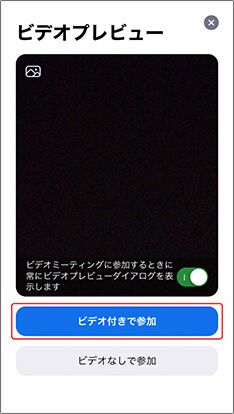
【4】続いてオーディオに参加してくださいという画面が表示されるので、「インターネットを使用した通話」をタップすると、講座に参加できます。
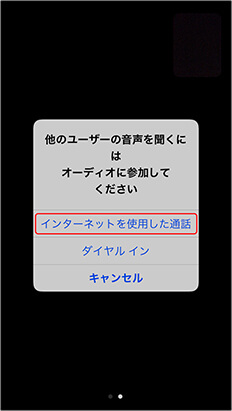
オンライン講座を受講するときのQ&A
Q. インターネット環境はどのように準備すればよいですか。
A:できるだけ通信環境が良い場所で参加してください。十分な容量または無制限のインターネット環境のご利用をおすすめします。スマートフォンで視聴される際は、WiFi環境をご用意ください。
Q. 受講用のURLはどこから確認できますか?
A. Peatixからのメールに記載していますので、そちらをご確認ください。
※パスワードを記載しておりますが、ミーティングURLにパスワードが埋めこまれているため、通常は入力不要です。
Q. 自分の映像をオフで参加できますか?
A. コミュニケーションをとるためビデオはできるだけONでご参加ください。状況によって「OFF」にしていただいてもOKです。


